# 插件说明
rubick 插件分为 UI插件 和 系统插件 2类。下面分别介绍这 2 类插件的区别和作用。
- UI 插件 最常用:都会有 UI 界面,用于和用户交互,且需要通过关键词搜索选择进行使用,比如
斗图插件,有界面展示,且需要再搜索框内搜索关键词选择后进行呼起才能使用。 - 系统插件:可能不会有 UI 界面,在
rubick启动的时候,会注册执行系统插件。比如超级面板插件,安装完成后,即可在rubick运行时随时使用,不需要任何关键词和匹配。
# 开发 UI 插件
一个最基础插件的目录是这样的:
rubick-plugin-demo
|-- index.html
|-- package.json
|-- preload.js
# 文件说明
# package.json
用于指定插件最基础的配置,一个最基础的配置信息如下:
{
"name": "rubick-ui-plugin-demo",
"pluginName": "插件demo",
"description": "rubick ui 插件demo",
"author": "muwoo",
"main": "index.html",
"logo": "https://www.img/demo.png",
"version": "0.0.1",
"preload":"preload.js",
"homePage": "https://gitee.com/rubick-center/rubick-ui-plugin-demo/raw/master/README.md",
"pluginType": "ui",
"features": [
{
"code": "index",
"explain": "测试插件",
"cmds":[
"demo",
"测试"
]
}
]
}
核心字段说明:
- name: 插件
npm包名称,必填 - pluginName: 插件显示名称,用于展示给使用者 必填
- description: 插件描述,描述这个插件的作用 必填
- author: 插件作者
- main: 入口文件,一般为
index.html - logo: 尺寸建议 200 * 200, 插件的 logo, 需要是 http/https 在线地址,不支持本地logo 必填
- version: 插件的版本 必填
- preload: 预加载脚本
- homePage: 插件 readme raw 地址
- pluginType: 插件类型,枚举:ui, system. 当前选 ui 必填
- features: 插件核心功能列表 必填
- features.code: 插件某个功能的识别码,可用于区分不同的功能 必填
- features.explain: 插件某个功能的解释 必填
- features.cmds: 输入框内搜索该 cmd 进入插件 必填
# index.html
插件的入口文件,用于展示插件的样式,一个最基础的 html 结构可以是这样:
<!DOCTYPE html>
<html>
<body>
hello Rubick
<button id="showNotification">通知</button>
</body>
<script>
document.getElementById('showNotification').addEventListener('click', () => {
window.showNotification();
})
</script>
</html>
# preload.js
细心的同学可能已经注意到上面的 index.html 使用了一个全局函数 showNotification 那么这个函数是在哪里定义的呢?
答案就是在 preload.js 里面。preload.js 可以为页面提供全局函数
window.showNotification = function () {
rubick.showNotification('HI, rubick')
}
rubick 更多支持 API 能力参考:rubick 全局API (opens new window)
# 测试写好的插件
由于 rubick 插件是基于 npm 的管理方式,所以开发者调试插件,也是基于 npm 的软连接的方式进行调试。
首先需要再插件 package.json 目录下执行:
$ npm link
然后将插件通过插件市场的 开发者 菜单进行安装,填写插件的 name 即可,如果插件需要调试,可以通过右上角 ... 来打开开发者工具进行调试,页面变更直接刷新即可:
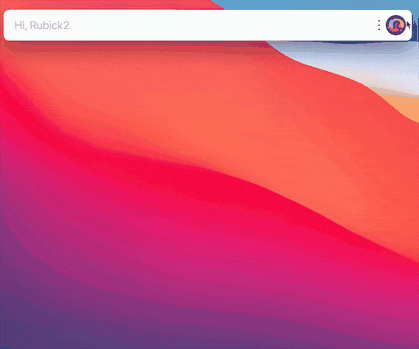
本小节所有代码:rubick-ui-plugin-demo (opens new window)
# 开发系统插件
一个最基础插件的目录是这样的:
rubick-system-plugin-demo
|-- package.json
|-- index.js
# 文件说明
# package.json
用于指定插件最基础的配置,一个最基础的配置信息如下:
{
"name": "rubick-system-plugin-demo",
"pluginName": "rubick 系统插件demo",
"version": "0.0.0",
"description": "rubick 系统插件demo",
"entry": "index.js",
"logo": "https://xxxx/upload/202112/08/5bac90649c5343cabb63930b131cf8e6.png",
"pluginType": "system",
"author": "muwoo",
"homepage": ""
}
核心字段说明:
- name: 插件
npm包名称,必填 - pluginName: 插件显示名称,用于展示给使用者 必填
- description: 插件描述,描述这个插件的作用 必填
- author: 插件作者
- entry: 入口文件,一般为
index.js - logo: 尺寸建议 200 * 200, 插件的 logo, 需要是 http/https 在线地址,不支持本地logo 必填
- version: 插件的版本 必填
- homePage: 插件 readme raw 地址
- pluginType: 插件类型,枚举:ui, system. 当前选 system 必填
# index.js
插件的入口文件,用于 rubick 主进程进行加载执行:
module.exports = () => {
return {
onReady(ctx) {
const { Notification } = ctx;
new Notification({
title: "测试系统插件",
body: "这是一个系统插件,在rubick运行时,立即被加载"
}).show()
}
}
}
index.js 需要返回一个包含 onReady 生命周期的函数,该函数接受 ctx 对象作为参数,我们可以通过 ctx 使用 electron 主进程所有能力。
同时也为 ctx 上扩展挂在了 mainWindow 对象。
# 调试插件
由于 rubick 插件是基于 npm 的管理方式,所以开发者调试插件,也是基于 npm 的软连接的方式进行调试。
首先需要再插件 package.json 目录下执行:
$ npm link
然后将插件通过插件市场的 开发者 菜单进行安装,填写插件的 name 即可。由于插件依赖于主进程启动执行,所以安装完成后需要重启 rubick 后才能生效。
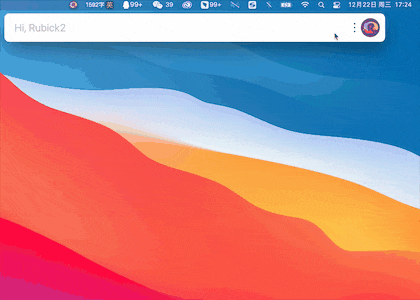
DANGER
系统插件目前无法直接通过 devtools 进行调试,后面会进行优化
# 发布插件
这里介绍完了如何开发插件,最后非常欢迎为 rubick 贡献开源插件,发布插件也非常简单,首先需要把自己的插件发布到 npm 仓库:
$ npm publish
然后再给 rubick-database/plugins/total-plugins.json (opens new window) 仓库提个 pull request, 把你的 package.json 信息加入 json 文件内,等我们 merge 了您的提交,插件将会自动上架。
